DreamHost メール設定方法
DreamHostのメールアドレスの設定方法を説明します。
通常のメール設定をされた事がある方は、特に難しいことはありません。5分程度でメールアドレスの作成は完了します。
DreamHost メール管理画面へログイン
まずは、DreamHostの管理画面にログインしすると管理画面左上に次の図のボタンがあると思います。
ToolBox上の『Manage Email』ボタンを押すと、『Create New Email Address』というボタンが表示されるので、『Create New Email Address』ボタンを押します。
メールアドレス作成手順の詳細
画質が悪いので、画像をクリックして拡大して参照して下さい。
①Email Address
@前に作成したいメールアドレスのアカウント名を入力する。
②MailBox Login
特に何も設定する必要はありませんが、作成したメールアドレスがメールサーバーへのログインアカウントになるということが記載されています。
③MailBox “Name”
任意の名前でいい。
④Pick a password for me
チェックボックスにチェックを入れると、自動的にパスワードが生成されます。生成されたパスワードは、メールアドレス作成後に最下部の『Create Address』ボタンを押した時に表示されます。
⑤Password
任意の6文字以上のパスワードを設定します。
⑥New Password Again
⑤で設定したパスワードを再度入力します。
⑦Limit total disk usage
MailBoxの使用可能な上限値を設定します。デフォルトでは、200MBが設定されています。チェックボックスをOFFにすると上限無制限になりますが、知らない内にかなりディスク容量を使っていたということにならないように、設定をしておいた方がいい。
⑧Email me daily warnings
⑦で設定したMailBoxの使用限度に対して残り10%以内となった場合、もしくは100MB以内になった場合、警告メールを送りますという設定。デフォルト値のままONにしておきましょう。
⑨List all email address to forward to, one per line
受信したメールを他のメールアドレスへ転送したい場合、転送先のメールアドレスを記載します。複数設定可能ですが、1行1メールアドレスで書きます。複数設定したい場合は、改行を忘れず入れましょう。
⑩Remove read messages when inbox reaches 250 messages.
Mail Server上の受信ボックスに250のメールが溜まった場合、既読メールを削除しますという設定。Windows Live Mailやベッキーなどのメーラーを使用してメール送受信される方は特に気にする必用はないと思います。ただ、DreamHostは、別途解説いたしますがWebMailでもメールを管理できます。WebMailを使用される方は、250という数値をもう少し増やしておいてもよいかもしれません。
⑪Remove read messages from inbox older then 45 days.
Mail Server上のメールで45日以上経過した既読メールを削除しますという設定。⑩同様にメーラーを使用される方は特に気にする必用はありません。WebMailを使用される方は増やしておいてもよいかもしれません。
⑫Even remove unread messages.
⑩⑪の設定の補足として、既読メッセージだけではなく未読メッセージも削除対象にしますという設定。デフォルト値のOFFのままにしておきましょう。
⑬Save removed messages.
削除されたメールは完全に削除されるわけではなく、ここで設定されたフォルダに保存されます。
⑭Email me when messages are removed
メールを削除する際に連絡しますという設定。デフォルト値のままONにしておきましょう。
以上で設定完了となります。
最後に、『Create Address』ボタンを押して作成完了になります。

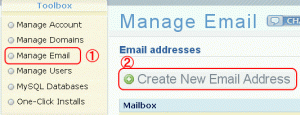
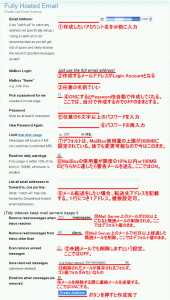

お世話になっております。
メール設定をいろいろやっておりますが、
IMAPで送信(yahoo mail -> dreamhost)はできますが
受信はできない事象が出ています。
メーラ(PC、スマホ)設定ではここを拝見して
送受信エラーが出ないように調整しました。
今しがたドメイン名を決めたばかりなので
受信に関しては暫く待った方がよいのでしょうか。
お忙しい中申し訳ございませんが、お分かりでしたら教えてください
宜しくお願い致します
kazukiさん
IMAP受信ができないということですね。
使用されているドメインが設定されたばかりであれば、DNS設定が
まだ浸透していない可能性があります。
もし、そのドメインにサイトをアップされているのであれば、ブラウザ
でアクセスしサイトが表示されれば、DNS設定が浸透している状態
だと言えます。
その状態で受信ができなければ、受信で使用されているメーラー
などの情報を再度ご連絡を頂けますでしょうか?
ではでは。
サイト主様
素早いご対応ありがとうございます(急ぎではありませんのでお気遣いなく^^)
httpは見えていますので、何かメーラ(Becky)の設定に問題ありの気がしていますが今やってみたらPCだけですがうまくいったぽいです。
とりあえず両方向できたので、スマホのK9でも試してみます。
ありがとうございました。